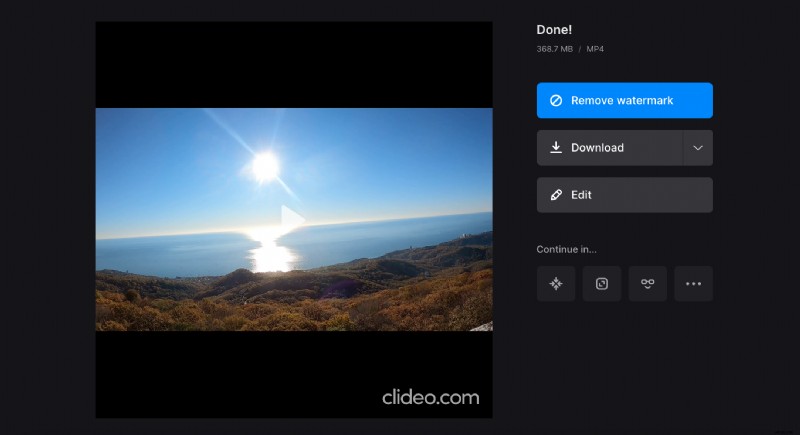Jak zrobić kompilację do filmów na YouTube
Teraz tworzenie go całkowicie samodzielnie jest łatwiejsze niż kiedykolwiek. Nie potrzebujesz do pomocy żadnego zaawansowanego oprogramowania ani guru edycji.
Nasze narzędzie online umożliwia łatwe i bezpłatne tworzenie kompilacji wideo do klipów YouTube.
-
Prześlij film
Na początek potrzebujesz tylko jednego łącza — narzędzia Video Merger firmy Clideo
Kliknij duży niebieski przycisk, aby przesłać swój pierwszy film. W rzeczywistości możesz dodać tyle, ile potrzebujesz, za darmo i bez rejestracji, jeśli każdy plik ma do 500 MB.
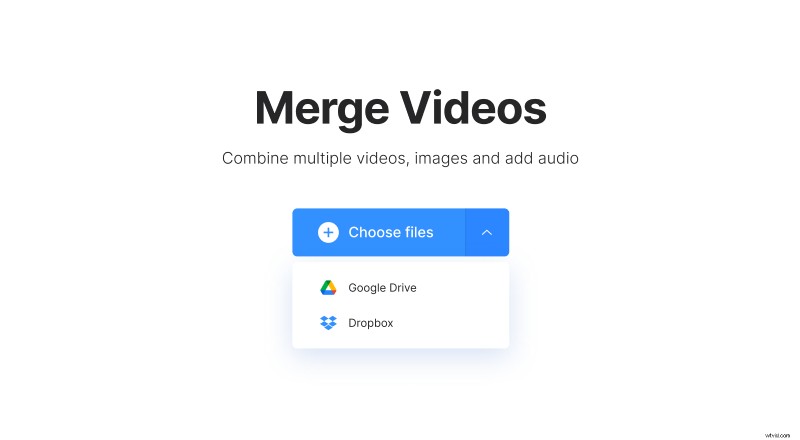
Aby przesłać z konta pamięci masowej w chmurze, dotknij strzałki rozwijanej obok przycisku. Następnie wybierz Dysk Google lub Dropbox, aby dodać z tych kont. Narzędzie zacznie pobierać zawartość, daj mu trochę czasu.
-
Zmień ustawienia wideo
Po przesłaniu tego pierwszego klipu możesz dodać więcej. Kliknij przycisk „Dodaj więcej plików” lub stuknij strzałkę listy rozwijanej. Powtarzaj to tyle razy, ile potrzebujesz.
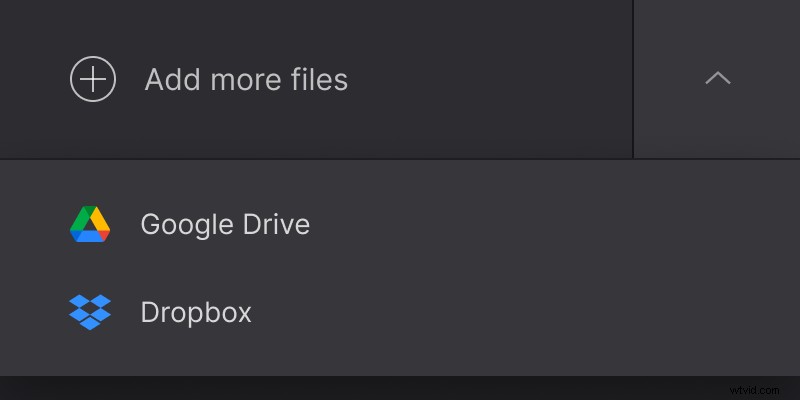
Wszystkie Twoje klipy będą widoczne na osi czasu pod podglądem. W razie potrzeby możesz przeciągać i upuszczać pliki, aby zmienić ich kolejność. Aby usunąć dowolne z nich, wybierz miniaturę i w prawym górnym rogu kliknij przycisk X.
W sekcji Opcje przycinania możesz wybrać „Powiększ i przytnij”, jeśli można wyciąć nagranie, lub „Dopasuj do obramowania”, aby zachować szerokość ujęcia i dodać obramowania. Następnie możesz wybrać dowolny z predefiniowanych współczynników proporcji — 1:1 dla Instagrama, 16:9 dla YouTube, 9:19 dla relacji na Instagramie i 5:4 dla Facebooka. Pamiętaj, aby sprawdzić również inne wymagania dotyczące posta wideo.
Możliwe jest również dodanie efektu przenikania, aby połączyć nagrania.
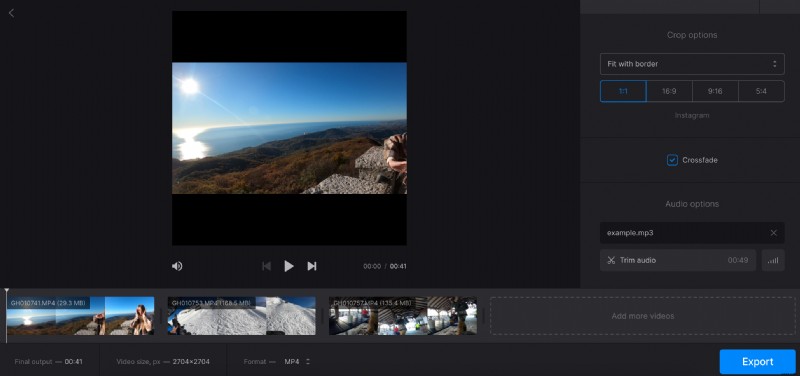
Opcjonalnie możesz dodać muzykę do swojego filmu. Możesz ponownie dodać wideo — narzędzie wyodrębni tylko ścieżkę dźwiękową.
Następnie naciśnij „Przytnij dźwięk”, aby wyciąć najlepszą część. Możesz także dostosować głośność ścieżek wideo i audio oraz włączyć opcję „Pętla” w razie potrzeby.
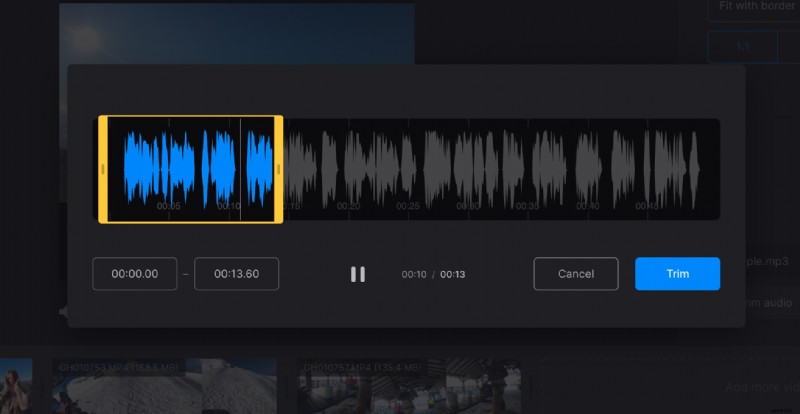
Dodatkowo u dołu ekranu możesz zobaczyć kilka przydatnych informacji — ostateczny czas trwania wydruku, rozmiar i format. W razie potrzeby możesz zmienić to drugie:jeśli planujesz udostępnić swój film na YouTube, sugerujemy wybranie MP4.
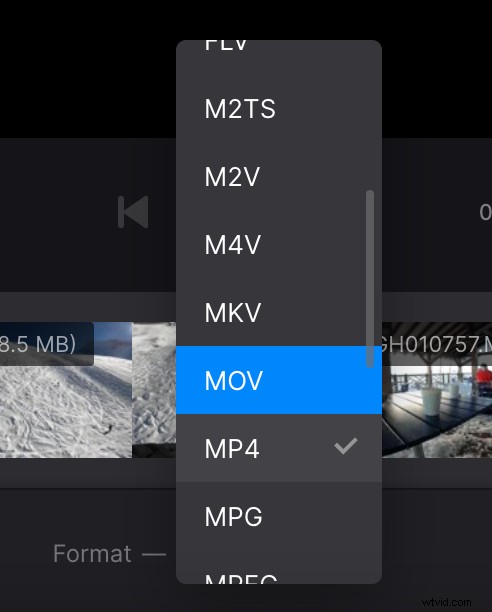
Przycisk „Eksportuj” wykona resztę zadania. Może to zająć trochę czasu, więc możesz rozprostować nogi lub zrobić sobie herbatę.
-
Pobierz kompilację na YouTube
Obejrzyj swój film po raz ostatni. Jeśli jesteś zadowolony z tego, co widzisz, naciśnij „Pobierz”, aby to zapisać. Przycisk „Edytuj” przeniesie Cię z powrotem do poprzedniego ekranu, gdzie możesz zmienić ustawienia.